Как сделать память по умолчанию сд карту. Что такое накопительное хранилище? Способ для новых систем
В отличие от других операционных систем, Android умеет полноценно работать с картой памяти и имеет открытую файловую систему. Когда системная память ограничена, у пользователя смартфона или планшета неизбежно возникает желание устанавливать приложения на внешнюю карту памяти.
По умолчанию возможно это далеко не всегда: только если разработчик допускает такую опцию, а версия операционной системы позволяет ей воспользоваться. Но есть и определённые хитрости, позволяющие установить программу на Micro SD.
Простой штатный способ
Как вы наверняка знаете, начиная с версии 2.2 Froyo, Android обзавёлся возможностью размещать программы и игры на флэшке. Эта удобная возможность на поверку оказалась не такой простой. Тем не менее при установке большинства приложений на смартфон с картой Micro SD у вас сразу возникает выбор: установить ли приложение на карту или в основную память.
Хорошо? Удобно? Прекрасно? Заметьте, все эти слова кончаются на «но».
«Но» в данном случае такие:
- Установить на карту памяти штатным образом можно далеко не любое приложение. Если разработчик решил, что его детище достойно только основной памяти – так тому и быть.
- Начиная с версии 4.4 KitKat, создатели Android решили, что в современных смартфонах уже достаточно памяти для всего, что надо, а установка на Micro SD только создаёт проблемы. Поэтому в самых современных версиях ОС такая опция отсутствует.
Пользователи Android, ясное дело, с таким подходом часто не согласны. Ещё бы: встроенной памяти в смартфоне может быть всего 4 ГБ, часть из них уходит под систему. Тут не разгуляешься!
К счастью, в мире Android возможно всё. Поэтому обратите внимание на доступные сторонние решения.
Альтернативные способы, сложные, но мощные
Один из самых очевидных способов – это установка приложений из сторонних источников. Они могут быть либо модифицированы для установки на карту памяти, либо (чаще это касается игр, мультимедийных справочников и навигационных программ) разделены на основную часть и кэш. Именно кэш, занимающий порой несколько гигабайт, уместнее всего переносить на флэшку.

Если у вас пока ещё достаточно места в основном разделе, вы сможете установить программу или игру из Google Play в основную память, а затем перенести её на карточку. Об этом .
Для пользователей Android 4.4.2 (KitKat) или более поздних версий исключительно полезным станет приложение SDFix: KitKat Writable MicroSD.
Установив его, вы снова получаете доступ к своей карте памяти и можете устанавливать на неё приложения. Правда, приложение требует Root-доступа, что логично: она же вносит изменения в системные файлы! На нашем сайте есть информация по .

Раз уж вы решили устанавливать ваши программы на карту памяти, примите как данность: вытащить её из смартфона и заменить вы так просто не сможете. Как минимум вам придётся скопировать всё её содержимое на новую карту, да и не факт, что оно будет работать. Поэтому примите к сведению:
- Выбирайте карту с запасом. Вы знаете, как быстро гигабайты способны таять. А ведь, кроме приложений, вам захочется хранить там музыку, видео, фотографии, другие данные! И сменить карту, не нарушив работоспособность системы, вы не сможете. Так что, если вы решили, что 16 ГБ вам достаточно – берите 32.
- Приложения вроде FolderMount, которые запрещают вам отключать карту (поскольку монтируют её к основной системной памяти), теперь вам не нужны. Ведь карточка должна оставаться на своём месте так или иначе!
- Только Class 16! Более дешёвые и медленные карты просто испортят вам всё удовольствие от игр, работы с приложениями, просмотра видео. Это, кстати, относится не только к установке приложений.
Нехватка места на внутреннем накопителе Android-устройств, который установлен по умолчанию в качестве основного хранилища, доставляет пользователям множество проблем с сохранением загружаемой информации. Именно поэтому большинство владельцев таких гаджетов в конечном итоге и пытается хоть как-то решить проблему того, как скачивать приложения на карту памяти. «Андроид» для этого предлагает собственные средства. Однако можно использовать и некоторые сторонние программы, о которых будет сказано отдельно.
Как скачивать на карту памяти на «Андроид» приложения и игры: общие сведения
Перед тем как приступать к решению основного вопроса, следует четко понимать, что загрузка установочного дистрибутива на съемный носитель - это только верхняя часть айсберга. А ведь потом нужно сделать еще и так, чтобы приложение установилось не на внутренний носитель, а именно на карту формата SD.
Если говорить о проблеме того, как скачивать сразу на карту памяти, «Андроид»-системы любых модификаций предполагают изначальную установку параметров таким образом, чтобы вместо внутреннего накопителя указать по умолчанию внешний. Только в этом случае загрузка программ из Google Play или классическим методом с использованием интернет-браузера будет производиться именно на карту. И для начала остановимся на простейших методах настройки этих параметров.
Предварительная настройка основного хранилища
Для установки необходимых настроек пока программа для скачивания не потребуется. Обычно в системе нужно открыть меню основных настроек смартфона или планшета и перейти к разделу памяти.

Тапнув по ней и вызвав соответствующие параметры, необходимо найти строку вроде «Память по умолчанию» или «Основная память», где устанавливается маркер (флажок) напротив строки SD-карты вместо внутреннего хранилища.
Но это только общий случай. Например, в некоторых мобильных устройствах ASUS сначала нужно использовать раздел индивидуальных настроек, в котором следует найти подраздел параметров установки приложений и уже там установить необходимую конфигурацию.
Настройки памяти на примере смартфонов Samsung Galaxy
Рассмотрим еще один пример решения проблемы того, как скачивать на карту памяти («Андроид» 5.1), на примере смартфонов от Samsung.
Настройка памяти, используемой для загрузки информации по умолчанию, на таких девайсах производится через раздел интернета, где нужно нажать кнопку «Еще», а затем выбрать пункт настроек (в некоторых моделях этой линейки вместо кнопки «Еще» могут использоваться названия вроде «Опции» или «Меню»).

Далее в настройках осуществляется вход в раздел дополнительных параметров, где используется пункт параметров содержимого. Если его нет, можно переходить к следующему этапу. Теперь остается только установить приоритет SD-карты из выпадающего меню основного хранилища.
Загрузка приложений с помощью компьютера: установка главного параметра
Теперь непосредственно о загрузке информации. Одно из самых простых решений вопроса о том, как скачать игру на карту памяти «Андроид»-системы, состоит в том, чтобы осуществить загрузку с использованием стационарного компьютера или ноутбука, которые имеют на борту кард-ридер или могут взаимодействовать с мобильными девайсами посредством подключения через USB-порт.

В первом случае установка каких-то особых параметров не потребуется, а для второго варианта на самом гаджете нужно установить разрешение на отладку по USB (без этого загрузка и инсталляция могут не работать).
Как скачивать файлы на карту памяти «Андроид» через компьютер: два простых метода
Со стационарными компьютерными системами дело обстоит достаточно просто. Как скачивать на карту памяти на «Андроид»-устройствах приложения или игры? Оптимальным решением станет ее извлечение из девайса и вставка в кард-ридер с использованием специального переходника, который, как правило, поставляется в комплекте при покупке SD-карты.

После этого в системе достаточно запустить браузер или любой другой загрузчик и в их настройках указать место сохранения загружаемого контента именно с выбором внешнего носителя. Не забудьте еще и о том, что после извлечения карты по окончании загрузки некоторые программы могут выдавать ошибки. Например, приложение uTorrent сообщает об отсутствии предыдущего тома. Поэтому в этой ситуации настройки придется поменять на те, что были установлены до этого.
Второе решение проблемы того, как скачивать приложения на карту памяти «Андроид»-устройства, очень похоже на предыдущее. Разница состоит только в том, что в данном случае устройство подключается через USB-кабель. Стационарная компьютерная система распознает и внутренний, и внешний накопитель. Далее устанавливаемые параметры аналогичны предыдущей ситуации.
Установка приложений
Теперь вопрос о том, как скачивать на карту памяти на «Андроид»-девайсах приложения и игры, пока оставим в стороне, а посмотрим на действия, связанные с последующей инсталляцией программ на самом устройстве.
Основная проблема состоит в том, что даже при установке какого-либо приложения из APK-файла, сохраненного на карте памяти, инсталляция производится исключительно на внутренний накопитель. И ничего с этим не поделаешь. Зато при выставлении карты в виде основного хранилища на некоторых устройствах проблема инсталляции приложения из Google Play решается в два счета. Но как быть с ручной установкой?
Перенос приложений на SD-карту средствами системы
Для устранения такой проблемы можно использовать программы управления мобильными гаджетами (Samsung Kies, My Phone Explorer, Sony PC Companion, Mobogenie и др.).
Но на девайсах, которые прямую инсталляцию на внешний накопитель не поддерживают, придется применять программы переноса приложений из внутренней памяти на внешнюю (опять же если сам гаджет такую функцию поддерживает). Собственно, и в самих Android-система есть подобная функция.

Для ее вызова нужно использовать раздел основных настроек с переходом в меню установленных приложений. Далее просто тапаем по названию приложения, которое нужно переместить, и выбираем строку «Перенести на SD-карту». После этого стартует процесс переноса. В случае когда система выдает сообщение о том, что устройство выполнение данной функции не поддерживает, придется смириться, поскольку никакие даже самые продвинутые программы здесь не помогут.
Программы для перемещения приложений на карту памяти
Но для тех счастливых обладателей смартфонов и планшетов, на которых функция переноса предусмотрена изначально, можно посоветовать использование программ вроде AppMgr Pro III или Link2SD.

Их преимущество состоит в том, что сначала можно произвести массовое выделение приложений, которые требуется переместить, а не заниматься переносом каждого по отдельности. В принципе, в этом случае программа для скачивания тоже будет не нужна. Отдельно стоит обратить внимание и на то, что в некоторых случаях для корректной работы этих программ может понадобится наличие root-прав.
А что делать с любимыми приложениями и играми под Windows?
Многие пользователи, задающиеся вопросом о том, как скачивать на карту памяти на «Андроид»-девайсах некогда популярные игры и программы, работающие исключительно в Windows-системах, тоже находят весьма оригинальное решение.

Для начала нужно просто установить эмулятор Windows. Сейчас доступны версии от Windows 98 до Windows 10. Самым оптимальным вариантом считается установка седьмой модификации, хотя на самой SD-карте потребуется достаточно много места для сохранения образа. Зато потом в этой среде можно запустить загрузку или стандартный инсталлятор, который при установке будет вести себя как обычный установщик Windows и предложит самостоятельно выбрать место путем нажатия кнопки обзора. Как уже понятно, выбирается локация на съемном носителе, после чего программа будет установлена именно в это место.
Вместо итога
Как уже можно было заметить, вопросы загрузки приложений на внешний носитель решаются достаточно просто. Проблемы могут начаться в процессе установки программ или их переноса на карту. Но и тут есть несколько универсальных решений. Правда, если изначально девайс такой возможностью не обладает, никакие программы или root-права не помогут. В лучшем случае придется менять прошивку на кастомную. Но с неофициальными релизами в большинстве случаев эксперименты проводить не рекомендуется, а то ведь и вся система может оказаться полностью неработоспособной.
Платформа Android в совокупности с сервисом Google Play предоставляет огромные возможности для миллионов пользователей по всему миру своим разнообразием приложений, игр в сотнях категорий и подкатегорий. Порою, мы устанавливаем столько приложений «на будущее», что память телефона попросту забивается, а смартфон начинает подтормаживать. Иногда банально не хватает дискового пространства для снимков с видео! Что же делать в таком случае?
А ведь можно перенести большую часть приложений на SD-карту, если таковая установлена у вас в смартфоне. И средства ОС позволяют это сделать несколькими кликами! Как? Вот это мы и расскажем в этой статье!
По умолчанию приложения в Андроид будут инсталлироваться на ваш смартфон, т.к. не предусмотрено в ОС опции установки сразу во внутреннюю память (кроме версии ОС 6.0 и выше и только в том случае, если сделать флешку как внутреннюю память). Но зато их можно перенести, причем штатные средства Андроида позволяют сделать это в несколько кликов. Но здесь все зависит от версии вашей операционной системы. С каждой новой версией появляются новые возможности, а более ранние версии попросту устаревают. Мы же опишем способы для всех самых актуальных и распространенных версий системы.
Итак, для полного переноса вашего софта, в смартфоне должна присутствовать ОС не ниже, чем 2.2. Это аппараты, которые были выпущены на мировом рынке еще в 2011-2012 годах. Но здесь есть некоторые важные моменты! На определенных моделях возможность переноса может отсутствовать из-за специфики разработчика.
Перенос приложений в Android 2.2
Допустим, что у вас старый смартфон с версией 2.2. Как быть в этом случае?
Зайдите в настройки вашего Андроида, кликните пункт «Приложения» . Система отобразит список всех приложений, установленных в вашем смартфоне. Нас интересуют только те, которые переносятся на карту. Они будут отображаться во вкладке внутренней памяти телефона. Теперь нажимаете на каждое приложение, выбираете пункт «Перенести на SD-карту» .
Время, необходимое для полного переноса, зависит от параметров вашего телефона, а также от объема самого приложения. Учтите, что некоторые программы и игры могут копироваться вместе с КЭШем, а это занимает довольно таки продолжительное время.
Перенос приложений в Android 4.4 KitKat
Разработчики постоянно радуют нас нововведениями, и в версии 4.4. они немного усовершенствовали свою защиту, изменив алгоритм переноса приложений, в связи с чем, у многих пользователей появились проблемы, куча вопросов. Эти меры, как объяснили сами разработчики, были добавлены для улучшения защиты ОС. Однако что делать, если у вас на телефоне кончается память и нужно срочно что-то переносить на съемный носитель?
Это можно сделать несколькими способами:
- Стандартный перенос.
- Сторонние программы.
- Привязка к марке.
Большинство приложений с играми, к счастью, были адаптированы под новый алгоритм безопасности, и с легкостью обходят эту блокировку, поэтому вы можете попытаться через меню «Приложения» попробовать перенести программу на съемный носитель. Как правило, 70% программ и игр переносятся без проблем.
Для переноса приложений были разработаны специализированные утилиты, с помощью которых в несколько кликов можно обойти защиту и блокировки, перенося любые игры и программы на SD-карту. Более детально мы разберем несколько из них ниже.
У некоторых моделей и марок есть своя система, которая позволяет без особых проблем переносить приложения на съемный носитель. Например, смартфоны марки Sony обладают такой опцией, поэтому владельцы данных аппаратов могут воспользоваться этим случаем, и не заморачиваться с установкой сторонних утилит.
Процедура установки в Android 6.0
А знали ли вы, что в Android 6.0 и выше установка приложений на карту памяти возможна сразу на съемный носитель? Разработчики пересмотрели концепцию работы с apk. файлами, и добавили особую функцию!
Теперь вы можете преобразовать SD-накопитель во внутреннюю память телефона. То есть, она будет определяться как второй внутренний носитель информации телефона. Причем вытащить и использовать флешку на других устройствах вы не сможете! И в любой момент вы сможете перенести приложения из одного сектора в другой, в пределах внутренней памяти телефона и SD-карты, которая будет определяться уже как внутренний носитель.
Если вы вытащите флешку, то велика вероятность потерять все важные данные, так как часть информации из программ с играми может остаться в самом смартфоне. И еще важный аспект: для корректной работы используйте только проверенные SD-карты от известных брендов. Это гарантирует вам стабильную и корректную работу и сохранность информации.
И так, как же подключить SD, и переформатировать ее во внутреннюю память?
- Вставляете флешку, после чего на экране у вас появится «Мастер» , который предложит сконфигурировать съемный носитель как внутренний. Соглашаетесь, подтверждаете операцию.
- Далее появится уведомление о том, что ваша флешка будет работать только внутри смартфона. Опять же, подтверждаете операцию.
- Если на SD-карте находились какие-либо данные, они будут удалены при первом использовании карты.
Теперь вы сможете перенести все важные приложения на эту карту, зайдя в «Настройки» , выбрав пункт «Память устройства» . Там кликаете по «Обзор» , в общем меню находите вкладку «Изменить» , отмечаете все папки и файлы, которые вам необходимо перенести. Выделили? Выбираете в меню пункт «Опции» и переносите все на карту. Готово! Все остальные программы, игры теперь будут по умолчанию устанавливаться на вашу карту.
Способ для разных версий ОС — использование специальных утилит
В Google Play на сегодняшний день можно найти просто огромное количество приложений для переноса apk. файлов на съемный носитель. Мы рассмотрим только самые актуальные и функциональные из всего списка.
Заключение
Как видите, способов очень много, и все зависит от версии вашей ОС, модели, производителя, программного обеспечения, которое установлено в смартфоне, а также многих других факторов. Но, в данной статье вы точно найдете инструкцию для решения своей проблемы!
Большинство владельцев устройств на Андроид рано или поздно сталкиваются с проблемой нехватки внутреннего пространства для хранения файлов . Регулярная установка приложений постепенно уменьшает количество свободного места в гаджете, что приводит к торможениям, неправильной работе, а то и вовсе полному отказу системы работать нормально. В этом случае поможет замена внутренней памяти Android на карту памяти. Как это сделать и какие ещё существуют способы борьбы с такой неприятностью, рассмотрим далее.
Прежде чем копаться в настройках и все разом приложения переносить на флешку, нужно понять, какие, вообще, существуют типы памяти на вашем Андроид-устройстве:
- оперативная - необходима для корректной работы приложений, программ и других процессов, которые выполняются в телефоне или планшете;
- ПЗУ - хранит информацию об операционной системе во время прошивки и эти данные нельзя перенести на сторонние носители;
- внутренняя - сюда устанавливаются приложения в автоматическом режиме , а также любая пользовательская информация; сколько осталось свободного места система сообщает при установке нового ПО;
- карточка расширения - внешний накопитель, который призван расширить внутреннюю память устройства и хранить приложения, пользовательскую информацию.
Почему не получается сохранить приложения на SD-карту?
Во многих гаджетах автоматически разрешить установку новых приложений на флешку не получится. Это касается телефонов и планшетов начиная с версии 4.4.2 и заканчивая 6.0.1. В таком случае замена внутренней памяти на карту SD просто необходима, а сделать это можно несколькими способами (в том числе и использовать сторонние приложения). Но сначала нужно узнать версию Андроид, которая установлена на вашем гаджете. Для этого нажимайте последовательно на:
- Меню;
- Настройки;
- О телефоне.

В открывшемся списке и будет указан версия ОС.
Программы для переноса приложений на карту памяти
Разработчики позаботились о пользователях и создали программы для того, чтобы сделать память флешки основной на Андроид. Это особенно полезно для старых версий системы, например, 2.2 или даже более ранних.

Удобное ПО, в котором есть весь необходимый инструментарий для переноса информации с внутренней памяти на внешний накопитель. Интерфейс интуитивно понятный и простой. Доступные для перемещения приложения помечены иконками, при нажатии на которые открывается вся доступная о них информация, а также возможные действия (перенести, скопировать, удалить).
Move2SD Enablerv
Это ПО интересно пользователям по двум причинам. Первая - оно совместимо с разными версиями Android (в том числе и более поздними). А вторая - возможность перенесения данных и приложений, которые в системе помечены как «недопустимые для переноса».

Ещё одна интересная разработка, которая упрощает жизнь пользователей Android-гаджетов . Основные преимущества - простая установка ПО (без необходимости дополнительно качать скрипты и библиотеки) и возможность переносить информацию не полными библиотеками, а только их частями.
Какие ещё есть методы?
Есть ещё вариант, как внутренней памятью на Андроид сделать SD-карту. Если версия вашего гаджета от 2.2 до 4.2.2, то инструкция предельно простая, нажимайте на:
- Настройки;
- Память;
- Диск для записи по умолчанию;
- SD-карта.
Напротив флешки появится галочка или кружок, которая свидетельствует об изменении настроек. Теперь установка приложений будет автоматически идти на флеш-накопитель.
Для пользователей Android KitKat и выше процесс будет сложнее и муторнее. Главная проблема заключается в том, что вам потребуется получить root-права для своего устройства . Сделать это можно и в домашних условиях, но есть риск превратить своё устройство в «кирпич», который либо не подлежит ремонту, либо его приведут в чувство только в сервисном центре за дополнительную плату.
Помните, что, самостоятельно устанавливая рут-права, вы лишаете свой аппарат гарантии и действуете на собственный страх и риск. Стоит оно того или нет - решать вам. Может быть, менее рискованно каждый раз вручную переносить новые приложения?
А что думаете вы? Расскажите в комментариях, приходилось ли вам получать root-права, успешно ли или, может, вы знаете другие способы, как переключить память планшета/телефона на карту памяти.
По сравнению со многими операционными системами, Android предоставляет возможность полностью работать с картой памяти и располагает открытой файловой системой. В случаях, когда системной памяти становится мало, владельцы устройств на Android задаются вопросом о возможности установки программ на внешний носитель информации.
Конечно, такая функция доступна не всегда, например, разработчики могут не открыть эту опцию, а сам Android в силу своей версии не даст ею воспользоваться. Но все же есть несколько хитрых способов установить приложения на внешний накопитель.
Самый простой способ установить приложение на карту памяти Android
Управление системой Android предоставляет возможность размещения приложений на Micro SD начиная только с версии 2.2. На определенной стадии распаковки пользователь может выбрать, установить ли пакет в системную память гаджета или же разместить на карте памяти. Для активации этой функции нужно зайти в раздел настроек «Память» и выбрать местом установки SD карту.
Но иногда приложения не устанавливаются на внешний диск из-за недостаточных прав, предоставленных разработчиком. Начиная с версии Android 4.4 производители убрали эту опцию, так как современные мобильные устройства уже имеют достаточно своей памяти. Поэтому воспользоваться таким методом расположения индивидуальных программ смогут не все.
Другие способы установить приложение на карту памяти Android
- Приложения можно также устанавливать из других источников. Программы могут быть уже настроены на установку на внешний накопитель или разделены на несколько частей: кэш и основную. Во втором случае лучше всего перенести кэш на внешний накопитель.
- Еще один способ – это перенос установленных приложений из основной памяти на Micro SD. Для этого в настройках нужно выбрать пункт «Приложения», найти программу, которую хотите переместить на флэшку и нажать на кнопку «Переместить на SD-карту».
- Для версий Android 4.4 и более поздних существует приложение KitKat Writable MicroSD, которое обеспечивает доступ к внешней карте и предоставляет возможность устанавливать на нее программы при условии наличия Root-доступа.
Если все же вы решили устанавливать приложения на карту памяти, то при подборе последней необходимо разобраться со следующими ее параметрами.
- Флэшку нужно брать с запасом памяти, ведь она очень быстро заполняется, а ее замена может повредить работоспособность устройства. Поэтому лучше покупать карту с объемом памяти в 2 раза больше, чем изначально планируете использовать.
- Программы, запрещающие отключение карты памяти, могут быть удалены с мобильного телефона, а флэшка должна располагаться в устройстве все время.
- Лучше всего выбирать накопительные карты Class 16. Флэшки ниже по качеству и цене не смогут обеспечить приятное времяпрепровождение практически с любимыми играми, мощными программами и видеороликами.
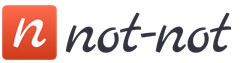

 Самые вкусные блюда кухни бали Цены на продукты питания в магазинах
Самые вкусные блюда кухни бали Цены на продукты питания в магазинах Книга: Чернобыль История чернобыля читать
Книга: Чернобыль История чернобыля читать Друг дарит конфеты к чему снится
Друг дарит конфеты к чему снится Приснились качели — расшифровка сна по разным сонникам К чему снится раскачиваться на качелях
Приснились качели — расшифровка сна по разным сонникам К чему снится раскачиваться на качелях